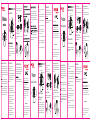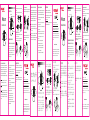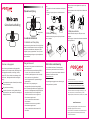Foscam W21 Quick Installation Guide
- Categorie
- Webcams
- Type
- Quick Installation Guide
Pagina wordt geladen...
Pagina wordt geladen...

Als u problemen heeft met uw Foscam-apparaat,
neem contact op met de winkel waar u de camera
gekocht heeft, of u kunt u het technische ondersteun-
ingsteam van het Foscam e-mailen:
Uw opmerkingen en suggesties voor verbetering van
Foscam-producten zijn welkom!
Technische ondersteuning
www.foscam.com
CE Certificaten website:
http://www.foscam.com/company/ce-certificate.html
Exporter and Importer Information Opened to Public:
http://www.foscam.com/company/open-information.html
Als gevolg van productupgrades en andere redenen kan deze
handleiding mogelijk de meest recente zijn.
Dit kan resulteren in inconsistentie met de officiële website-in-
formatie, gebruik de officiële website (www.foscam.com)
informatie als standaard.
Fabrikant: Shenzhen Foscam Intelligent Technology Co., Ltd
Addr: 9/F, Block F5, TCL International E City, No.1001
ZhongShanyuan Rd., NanShan District, Shenzhen, China, 518055
Om te kunnen gebruik maken van videogesprekken,
moeten zowel u als de persoon die u belt software voor
videogesprekken installeren, zoals Skype, YouTube,
Android IPTV, Zoom, Windows Live @ Messager, Gmail,
WeChat enz. Beide gebruikers hebben het volgende
nodig;
Vraag en Antwoord:
V: Hoe weet ik of mijn camera wordt herkend door het
besturingssysteem?
A: Sluit de camera aan op een willekeurige USB 2.0 /
3.0-poort, zodra de camera wordt herkend.
Controleer bij instellingen om er zeker van te zijn
dat de camera correct is geïnstalleerd;
Onder Configuratiescherm> Systeeminstellingen>
Apparaatbeheer.
V: Hoe weet ik of mijn toepassing voor
videogesprekken mijn webcam kan gebruiken?
A: Alle videotoepassingen hebben een mogelijkheid om
het audio- en videoapparaat te bekijken. Bekijk het
volgende met behulp van de video-applicatie:
De Audio-selectie om ervoor te zorgen dat de
HD-webcamera is geselecteerd.
Zo niet, verander dan de selectie naar de
HD-webcamera.
De videoselectie om ervoor te zorgen dat de
HD-webcamera is geselecteerd.
Zo niet, verander dan de selectie naar de HD
webcamera.
Multifunctionele
beugel
Microfoon
Stroomindicator
Lens
Signaalindicator
Privacy klep
Stap:
a. Verwijder de sticker aan de achterkant van de privacy
klep.
b. Bevestig de privacy klep aan de webcam recht voor
de lens.
de webcam wordt geleverd met een Privacy Klep. Deze
bedekt uw webcam wanneer deze niet wordt gebruikt
en voorkomt dat webhackers u bespioneren. Biedt
veiligheid, privacy en gemoedsrust. Als u wilt, kunt u
onderstaande stappen volgen om de privacybescherm-
ing te installeren.
1. Installatie van Privacy Klep
2. Webcam Plaatsing
Plaats de webcam op de gewenste plek op de monitor
van uw computer.
Fysieke beschrijving
Privacy klep
Webcam
3. Webcam aansluiten
Gebruikershandleiding
Uw webcam installeren
Pak de webcam vast zoals afgebeeld en open de clip
met uw hand.
Zet de webcam vast door de clip dicht te drukken zoals
afgebeeld.
Sluit de USB-stekker aan op een USB poort van uw
computer.
Wacht ongeveer 1 minuut zodat de camera automatisch
wordt geinstalleerd.
Start een video gesprek
Een computer met speaker of headset (Deze webcam
heeft een microfoon).
Een goed internet verbinding.
Controleer de vereisten van de gebruikte software.
(Dit kan variëren, maar meestal is een verbinding van
2MBps upload vereist).
Documenttranscriptie
Stap: a. Verwijder de sticker aan de achterkant van de privacy klep. b. Bevestig de privacy klep aan de webcam recht voor de lens. Fysieke beschrijving Privacy klep Signaalindicator Pak de webcam vast zoals afgebeeld en open de clip met uw hand. Zet de webcam vast door de clip dicht te drukken zoals afgebeeld. Stroomindicator Webcam Gebruikershandleiding Privacy klep Lens Microfoon Multifunctionele beugel Uw webcam installeren 2. Webcam Plaatsing Plaats de webcam op de gewenste plek op de monitor van uw computer. 1. Installatie van Privacy Klep 3. Webcam aansluiten Sluit de USB-stekker aan op een USB poort van uw computer. Wacht ongeveer 1 minuut zodat de camera automatisch wordt geinstalleerd. de webcam wordt geleverd met een Privacy Klep. Deze bedekt uw webcam wanneer deze niet wordt gebruikt en voorkomt dat webhackers u bespioneren. Biedt veiligheid, privacy en gemoedsrust. Als u wilt, kunt u onderstaande stappen volgen om de privacybescherming te installeren. Start een video gesprek Om te kunnen gebruik maken van videogesprekken, moeten zowel u als de persoon die u belt software voor videogesprekken installeren, zoals Skype, YouTube, Android IPTV, Zoom, Windows Live @ Messager, Gmail, WeChat enz. Beide gebruikers hebben het volgende nodig; Een computer met speaker of headset (Deze webcam heeft een microfoon). Een goed internet verbinding. Controleer de vereisten van de gebruikte software. (Dit kan variëren, maar meestal is een verbinding van 2MBps upload vereist). Vraag en Antwoord: V: Hoe weet ik of mijn camera wordt herkend door het besturingssysteem? A: Sluit de camera aan op een willekeurige USB 2.0 / 3.0-poort, zodra de camera wordt herkend. Controleer bij instellingen om er zeker van te zijn dat de camera correct is geïnstalleerd; Onder Configuratiescherm> Systeeminstellingen> Apparaatbeheer. V: Hoe weet ik of mijn toepassing voor videogesprekken mijn webcam kan gebruiken? A: Alle videotoepassingen hebben een mogelijkheid om het audio- en videoapparaat te bekijken. Bekijk het volgende met behulp van de video-applicatie: De Audio-selectie om ervoor te zorgen dat de HD-webcamera is geselecteerd. Zo niet, verander dan de selectie naar de HD-webcamera. De videoselectie om ervoor te zorgen dat de HD-webcamera is geselecteerd. Zo niet, verander dan de selectie naar de HD webcamera. Technische ondersteuning Als u problemen heeft met uw Foscam-apparaat, neem contact op met de winkel waar u de camera gekocht heeft, of u kunt u het technische ondersteuningsteam van het Foscam e-mailen: [email protected] CE Certificaten website: Uw opmerkingen en suggesties voor verbetering van Foscam-producten zijn welkom! http://www.foscam.com/company/ce-certificate.html Exporter and Importer Information Opened to Public: http://www.foscam.com/company/open-information.html Fabrikant: Shenzhen Foscam Intelligent Technology Co., Ltd Addr: 9/F, Block F5, TCL International E City, No.1001 ZhongShanyuan Rd., NanShan District, Shenzhen, China, 518055 www.foscam.com Als gevolg van productupgrades en andere redenen kan deze handleiding mogelijk de meest recente zijn. Dit kan resulteren in inconsistentie met de officiële website-informatie, gebruik de officiële website (www.foscam.com) informatie als standaard.-
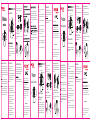 1
1
-
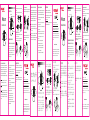 2
2
-
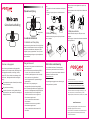 3
3
Foscam W21 Quick Installation Guide
- Categorie
- Webcams
- Type
- Quick Installation Guide
in andere talen
- English: Foscam W21
- italiano: Foscam W21
- français: Foscam W21
- español: Foscam W21
- Deutsch: Foscam W21
- 日本語: Foscam W21